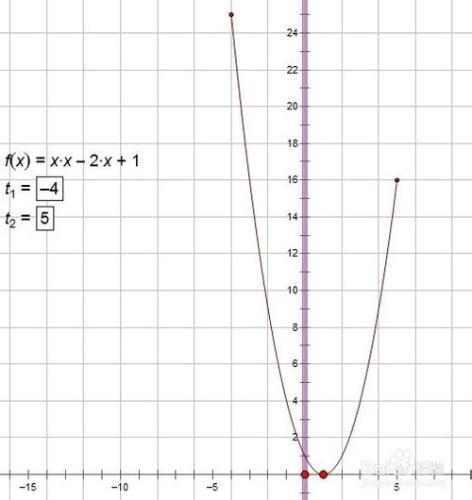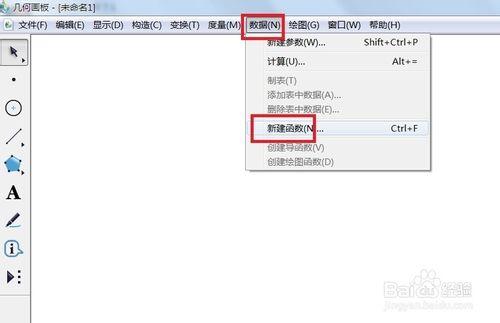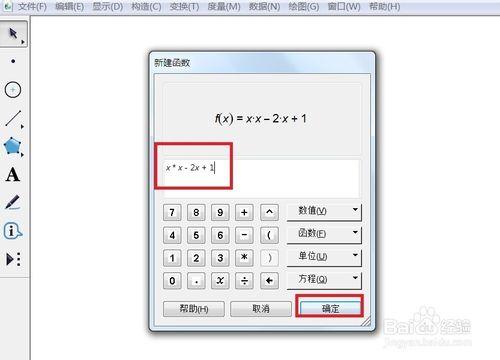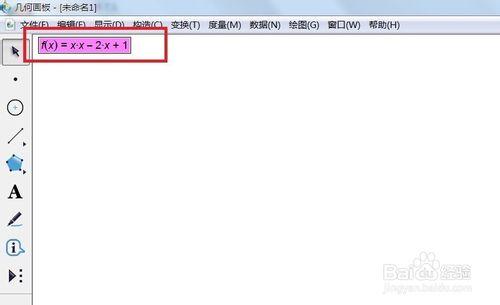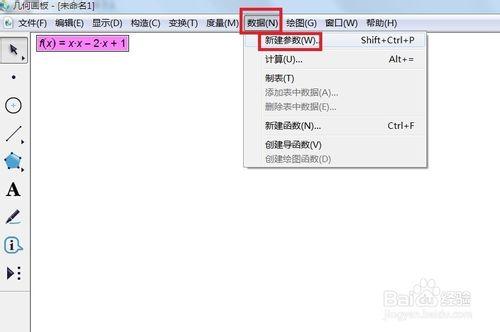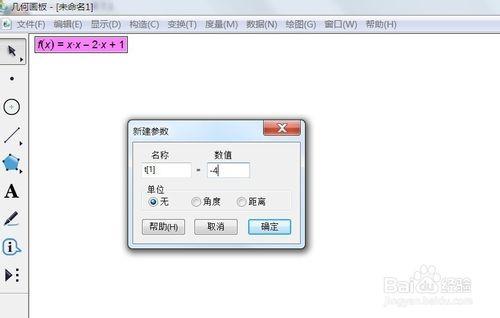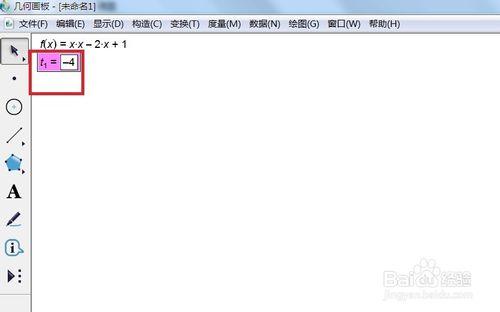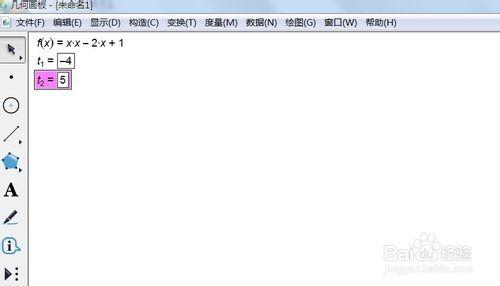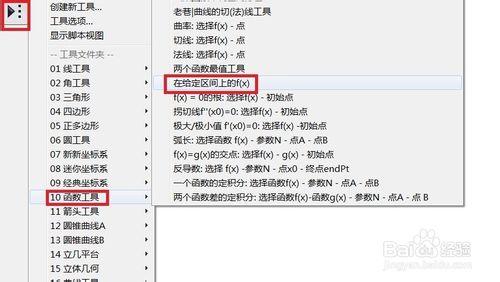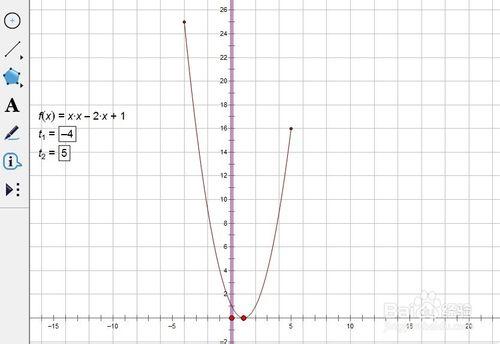幾何畫板作為幾何畫圖的重要工具,同時也是函數畫圖 的很好工具,在其中輸入函數解析式就能畫出函數圖像,可是怎樣才能畫出區間函數呢?
工具/原料
幾何畫板
電腦
一、新建函數
首先我們要新建一個函數,單擊菜單欄“數據”——新建函數。
在新建函數對話框中輸入函數解析式,單擊“確定”按鈕。
現在左上角就會出現一個新建的函數,如圖所示
二、新建參數
現在我們要建立區間參數,我們先建立左區間,單擊菜單欄“數據”——新建參數。
在彈出的新建參數對話框中輸入左區間,如圖所示。
現在在畫布左上角就會出現左區間參數了,如圖所示。
用同樣的方法在建立一個又去見參數,如圖所示。
三、繪製函數
單擊左邊側邊欄“自定義工具欄”——函數工具——在給定區間上的f(x)。
接著依次單擊函數,左區間和右區間,區間函數就回自動出現了。
區間, 函數, 幾何, 畫板, 幾何畫板繪製函數圖像, 幾何畫板繪製參數曲線, 幾何畫板繪製橢圓, 幾何畫板繪製二次函數, 幾何畫板繪製分段函數, 幾何畫板繪製電子表格, 幾何畫板繪製圓錐曲線, 幾何畫板繪製曲線, 幾何畫板繪製函數,